No falla: no importa el valor del teléfono, si lo compramos libre o subvencionado por la aperadora, al final siempre tenemos un montón de aplicaciones instaladas en nuestro smartphone que no nos sirven para nada. O lo que es peor: que nos ocupan gran parte del espacio disponible restándonos la opción de instalar más apps. Y al tratarse de aplicaciones ancladas en el sistema, no existe ninguna manera de desinstalarlas. Bueno, al menos de la manera más usual, porque hoy os vamos a explicar una forma muy sencilla de poder desinstalar todas esas aplicaciones de sistema y aquellas añadidas por las operadoras móviles en el caso de que el móvil haya sido adquirido directamente a la compañía.
Antes que nada, los requisitos. Como es obvio, al tratarse de aplicaciones alojadas en la raíz del sistema, es necesario los permisos necesarios para acceder a la zona de administración, por lo que deberemos de ser obligatoriamente ROOT. También utilizaremos una aplicación imprescindible para estas tareas, además de para realizar cualquier tipo de backup o restauración directa: Titanium Backup. Os recomendamos encarecidamente esta aplicación, ya que con ella es realmente sencillo restaurar todas nuestras aplicaciones siempre que cambiemos de ROM o surja algún problema al actualizar.
Una vez tenemos acceso ROOT en nuestro terminal, y hemos instalado Titanium, pasamos a eliminar las aplicaciones de sistema o de operadora que no nos interesen. Para ello:
- Abrimos Titanium Backup. En el caso de que nos pida instalar BusyBox, procedemos a hacerlo.
- Vamos a la pestaña de «copiar/restaurar» y nos situamos sobre la aplicación que deseamos eliminar.
- Pulsamos sobre la aplicación y, antes de proceder a realizar algún cambio, seleccionamos «Copiar«.
- Una vez copiada, volvemos a pinchar sobre la aplicación y pulsamos en «Congelar«.
- Congelar la aplicación es casi como eliminarla, ya que Android no podrá localizarla y la dará por desinstalada.
- Comprobamos que el móvil funciona correctamente habiendo congelado la aplicación de sistema u operadora y volvemos a Titanium Backup.
- Nos situamos de nuevo sobre la aplicación en cuestión y, si así lo deseamos, la desinstalamos. Habiéndola congelado no nos aparecerá en el menú de aplicaciones, pero nos seguirá ocupando espacio.
- Procedemos a realizar este proceso con el resto de apps que no deseemos y sean imposibles de desinstalar de otra manera.
Hay que tener mucho cuidado con las aplicaciones que se congelan y desinstalan ya que, si Android las necesita obligatoriamente, puede llegar a bloquearse el sistema necesitando de una reinstalación completa o un «full wipe», con lo que podremos perder todos nuestros datos. Si ya somos ROOT, es aconsejable realizar copias de seguridad completas antes de proceder a la desinstalación de aplicaciones de sistema o de operadoras que puedan provocar FC’s de cualquier otra, yendo siempre con mucho cuidado y provistos de criterio.



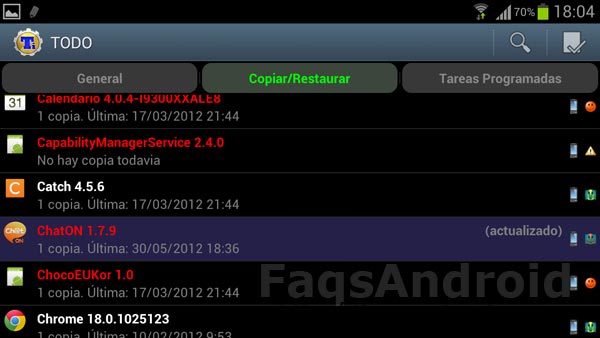
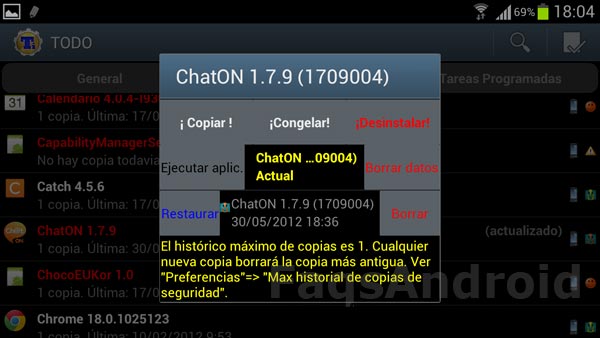
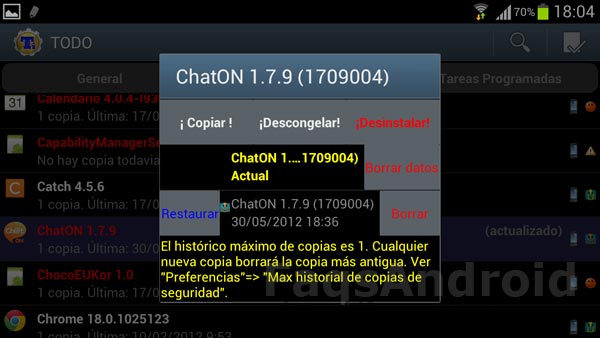









En el caso del ChatON que ahora mismo te ocupa el doble de espacio, es recomendable convertirla a aplicación de usuario para que se quede sólo la última actualización en la copia de seguridad, aunque después la vuelvas a convertir a app de sistema para congelar y demás.
Cierto, podría ser tema para otro post: convertir apps de sistema en usuario y viceversa.
Y a la SD con el peligro de las que usan widgets y demás. Es que tiene tantísimas funciones que probar y explicar todo lleva su tiempo, por eso no lo hice yo en BadaSpain y pusimos lo básico xD
Titanium es esa pequeña maravilla que todo usuario Android debe de tener en su móvil. 🙂
Bueno la mitad del trabajo ya lo tendrías hecho xD que además lo creaste tú: http://goponygo.com/blog/android/como-mover-google-maps-google-reader-market-en-android-a-la-sd/?utm_source=twitterfeed&utm_medium=twitter&utm_campaign=Feed%3A+Goponygo+%28Goponygo%29
Y creo que hice algo parecido en nuestra anterior web de Android… Esto de estar en tantos sitios es un lío. 😛
Muchas gracias por la ayuda!
[…] en vano nos sirve para muchas acciones que consideramos casi imprescindibles. Por ejemplo, podremos quitar toda la “basura” que incorpora un teléfono de operadora, dejándolo lo más limpio posible para así poder instalar más aplicaciones que sí que nos […]
[…] en vano nos sirve para muchas acciones que consideramos casi imprescindibles. Por ejemplo, podremos quitar toda la “basura” que incorpora un teléfono de operadora, dejándolo lo más limpio posible para así poder instalar más aplicaciones que sí que nos […]